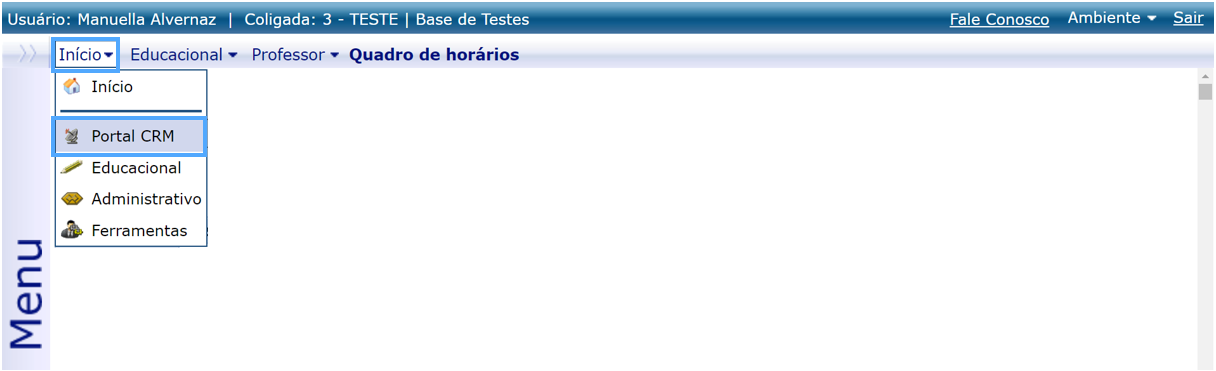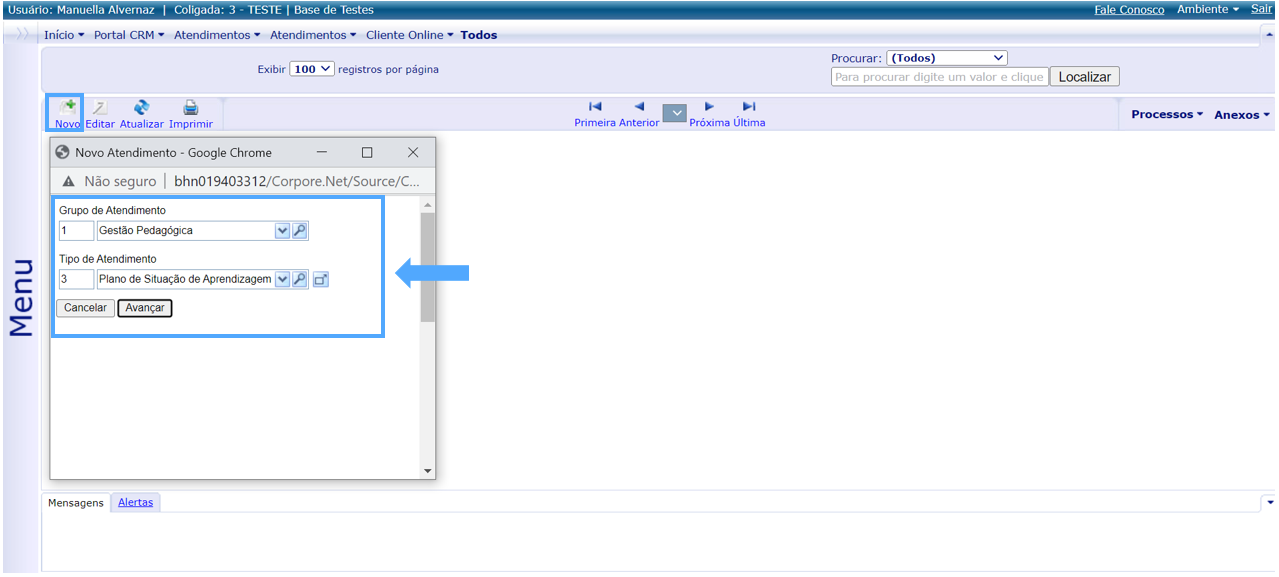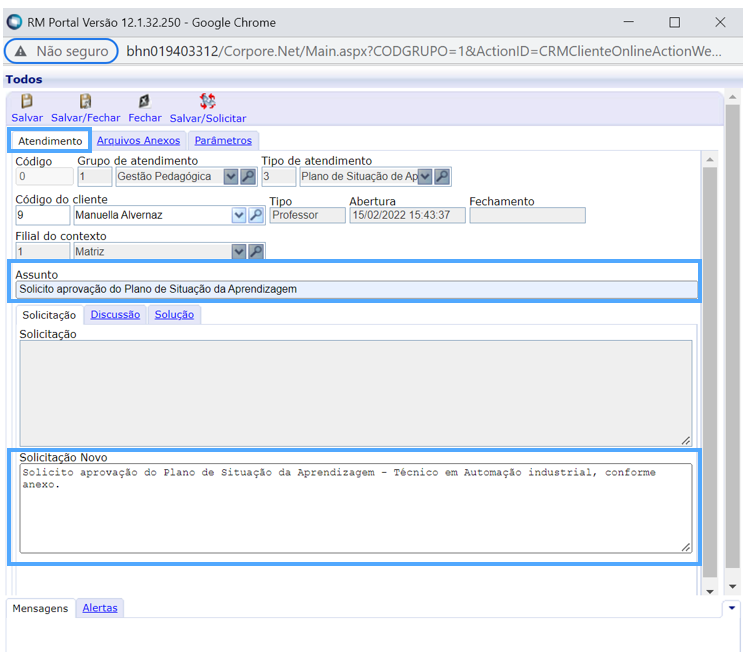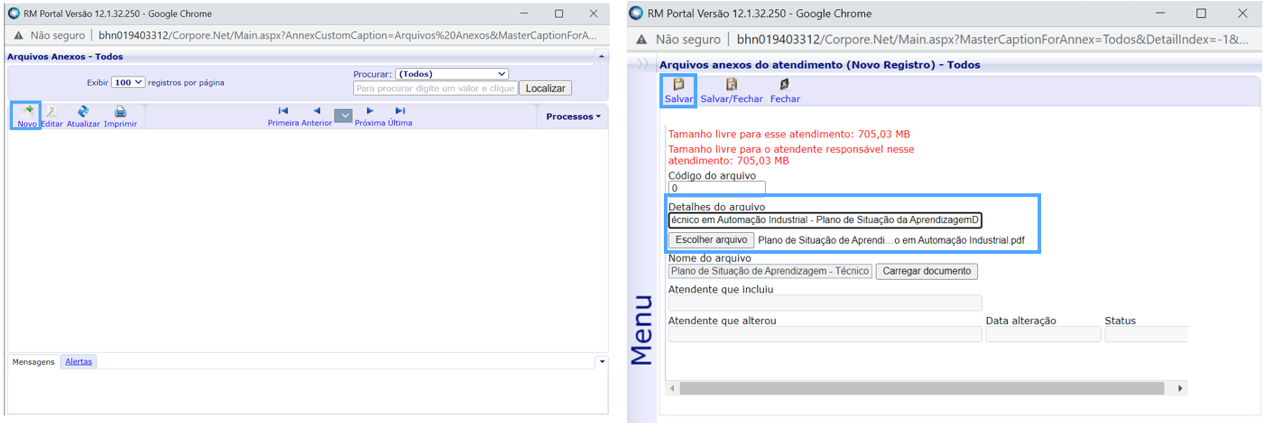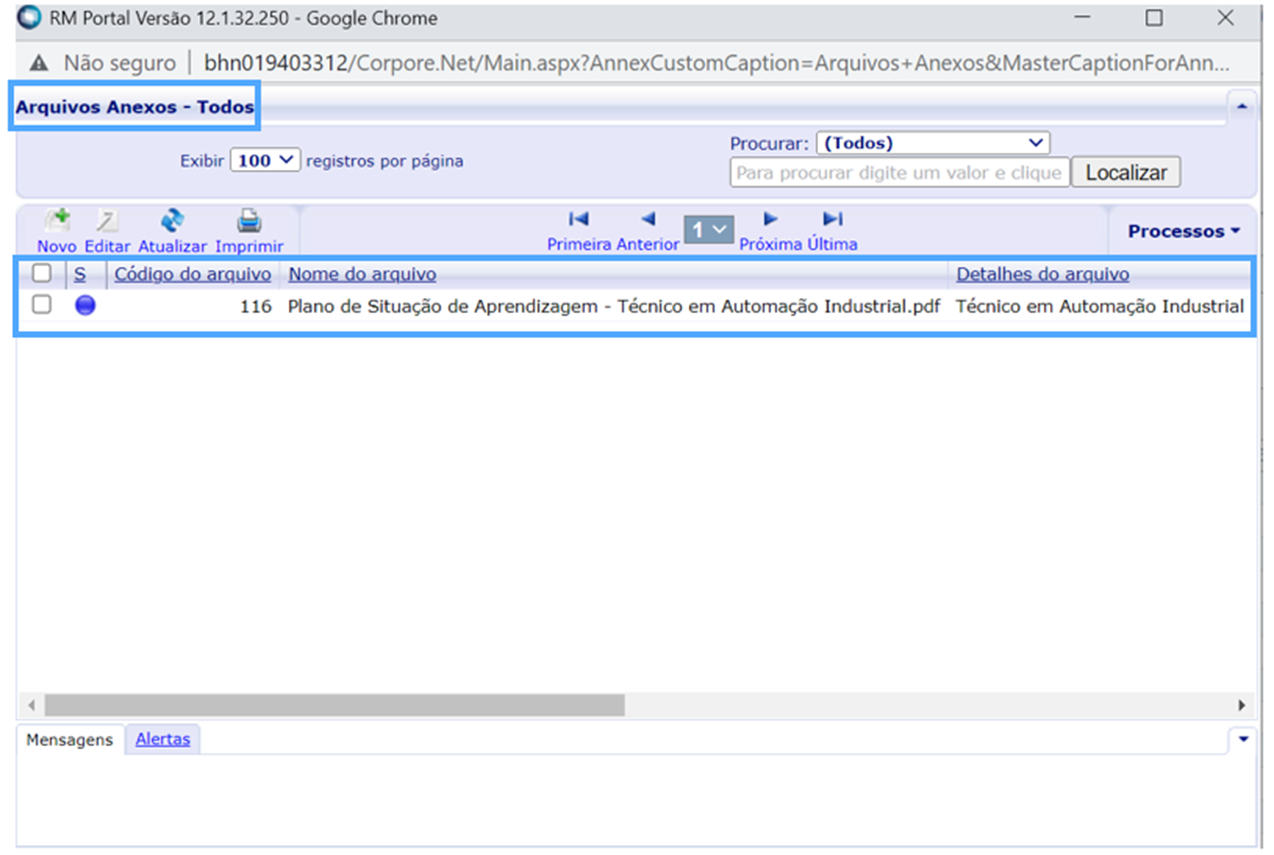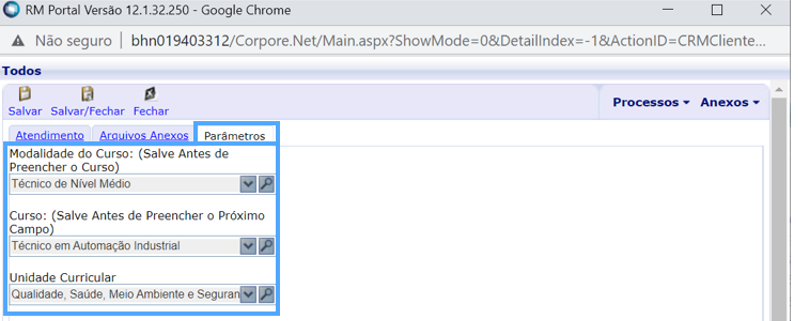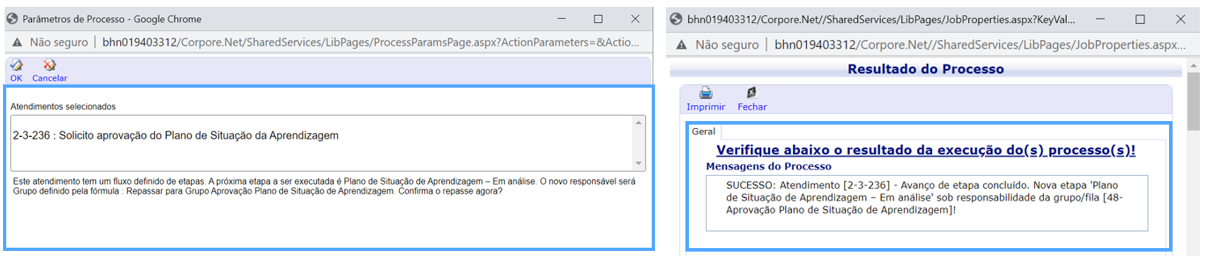Histórico da Página
...
Ao acessar o Portal Educacional, em "Início", o professor deve clicar em "Portal CRM" para inserir o atendimento.
Em seguida, o professor deve clicar em “Novo” para inserir o atendimento.
...
Finalizados os vínculos, clique em “Avançar”.
É necessário informar o "Assunto" na aba "Atendimento" e a descrição da solicitação, no campo: "Solicitação Novo". Em seguida, deve-se salvar o registro.
Na aba acompanhamento, em solicitação , informar em nova solicitação sobre o atendimento
Na aba "Parâmetros", devem ser associadas a "Modalidade", "Unidade Curricular" e o "Curso".
| Nota | ||
|---|---|---|
| ||
|
Em "Anexos" "Arquivos Anexos", inclua o "Plano de Situação de Aprendizagem" elaborado. Selecione "Novo" para incluir.
Em "Detalhes do arquivo" insira a descrição para arquivo anexado. Após, em "escolher arquivo", vincule o relatório elaborado e, em seguida, selecione "Salvar".
O arquivo do "Plano de Situação de Aprendizagem" é apresentado após o vínculo.
Na aba "Parâmetros", devem ser associadas a "Modalidade", "Unidade Curricular" e o "Curso".
...
| title | Nota |
|---|
...
Depois de clicar em Salvar/ Avançar, o status atual ficará como: Em andamento
...
Após realizar os cadastros e vínculo de relatório(s), o atendimento segue o fluxo até a sua aprovação.
APROVAR PLANO DE SITUAÇÃO DE APRENDIZAGEM
...